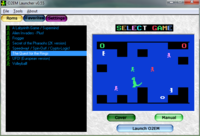O2EM для пользователей
Установка
В зависимости от используемой вами операционной системы способы установки O2EM различаются:
- Для Windows на официальном сайте уже есть готовый дистрибутив, который достаточно просто разархивировать.
- Если вы являетесь пользователем Arch Linux, вы можете установить пакет с эмулятором из AUR.
- Для других дистрибутивов Linux, в репозиториях которых нет O2EM, надо скачать архив с исходным кодом и собрать эмулятор самому, либо воспользоваться официальной сборкой старой версии 1.16.
- Для DOS на официальном сайте также можно скачать дистрибутив версии 1.16.
Сборка из исходников (Linux)
Для сборки эмулятора вам потребуется библиотека Allegro версии 4.x. Кроме этого, скорее всего, придется применить патч, который выложен в AUR (см. ссылку выше).
После загрузки архива с исходниками выполните следующую последовательность команд:
unzip -La o2em118src.zip patch -Np0 -i o2em.patch cd o2em118src/src make -f makefile.linux
Запускать эмулятор можно прямо из папки с исходным кодом.
Запуск игр
Для того, чтобы запустить игру, вам надо скачать bios-файл (O2ROM.BIN) и собственно сам rom-файл с игрой. Если вы запусаете эмулятор прямо из распакованного архива, скопируйте первый файл в подкаталог BIOS, а все игровые rom'ы в ROMS.
Если у вас ОС Windows, откройте командную строку, зайдите в папку с эмулятором и запустите его командой:
o2em.exe файл [опции]
Например, запуск игры Quest for the Rings выглядит так:
o2em.exe Quest_for_the_Rings.bin
Или, если у вас установлен Linux:
./o2em Quest_for_the_Rings.bin
Подробнее об опциях командной строки читайте в разделе O2EM для знатоков.
O2EM Launcher (Windows)
На официальном сайте O2EM можно скачать графический фронт-енд O2EM Launcher [1], который заметно упрощает использование эмулятора в ОС Windows. Для его запуска вам надо распаковать архив и скопировать содержимое папки O2EMLauncher055 в папку с эмулятором. Таким образом, файлы o2em.exe и O2EMLauncher.exe должны находиться в одной папке.
Фронт-енд имеет интуитивно понятный интерфейс. Слева вверху находятся три вкладки: Roms (список доступных игр), Favorites (избранное) и Settings (настройки). На последней вам надо указать в поле Rom File путь к файлу O2ROM.BIN, то есть BIOS\O2ROM.BIN. Для включения звука снимите отметку с опции No Sound.
Чтобы запустить игру, выберите ее из списка и нажмите кнопку Launch O2EM.
Запуск через скрипт (Linux)
Для более удобного использования эмулятора можно написать скрипт запуска с нужными вам опциями. Ниже приведен пример скрипта, в котором уже заданы папки с rom-файлами, файл снапшота и шаблон для скриншотов, а имя файла с игрой и размер окна передаются двумя параметрами:
/usr/bin/o2em $1 \ -wsize=$2 \ -romdir=$HOME/.o2em/roms/ \ -biosdir=$HOME/.o2em/bios/ \ -savefile=$HOME/.o2em/o2em.sav \ -scshot=$HOME/.o2em/dump@.bmp
Сохраните этот скрипт в текстовый файл, например, ~/o2em.sh и задайте ему право на исполнение:
chmod 755 ~/o2em.sh
Для запуска игры в окне среднего размера откройте в терминале домашнюю папку и введите команду:
./o2em.sh Quest_for_the_Rings.bin 2
Управление
В самом эмуляторе отсутствуют какие-либо элементы графического интерфейса, а все управление ведется с клавиатуры:
- Стрелки и L — клавиши, эмулирующие работу первого джойстика.
- W, D, S, A и Space — клавиши, эмулирующие работу второго джойстика.
- ESC или F12 — выйти из эмулятора.
- F1 — пауза / информация о программе.
- F2 — сохранить снапшот.
- F3 — загрузить снапшот.
- F4 — открыть дебаггер.
- F5 — перезагрузить эмулятор.
- F6 — загрузить таблицу рекордов.
- F8 — сделать скриншот.